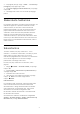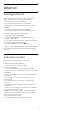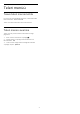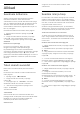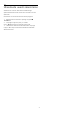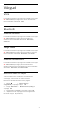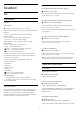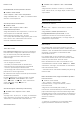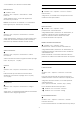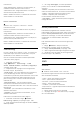User manual
loomulikuks.
Valige Maksimaalne, Keskmine või Minimaalne, et
määrata filmides liikumisel tekkiva värina
vähendamise tase. Valige Minimaalne või Väljas, kui
ekraanil liikuval pildil tekib müra.
Märkus. Saadaval vaid siis, kui seadistuse Liikumise
stiilid seadeks on valitud Isiklik.
Perfect Clear Motion
Seaded > Pilt > Täpsem > Liikumine > Täiuslik
loomulik liikumine.
Perfect Clear Motion muudab liikumise sujuvaks ja
loomulikuks.
Valige Maksimaalne, Keskmine või Minimaalne, et
määrata filmides liikumisel tekkiva värina
vähendamise tase. Valige Minimaalne või Väljas, kui
ekraanil liikuval pildil tekib müra.
Märkus. Saadaval vaid siis, kui seadistuse Liikumise
stiilid seadeks on valitud Isiklik.
Pildivorming
Kui pilt ei täida tervet ekraani, kui üla- või allossa või
mõlemale küljele ilmuvad mustad ribad, võite pilti
seadistada, et see täidaks terve ekraani.
Ühe terve ekraani täitmiseks mõeldud põhiseade
valimiseks tehke järgmist.
1 - Telekanali vaatamisel
valige Seaded > Pildivorming > Täida
ekraan, Mahuta ekraanile, Laiekraan ja Originaal ja
vajutage nuppu OK.
2 - Vajaduse korral vajutage menüü sulgemiseks
korduvalt nuppu (vasakule).
• Täida ekraan - pilti suurendatakse automaatselt nii,
et see täidab kogu ekraani. Pilti moonutatakse
minimaalselt ja subtiitrid jäävad nähtavaks. See ei sobi
arvutisisendi kasutamisel. Mõne äärmiselt erineva
pildivormingu puhul võivad mustad ribad endiselt
nähtaval olla.
• Mahuta ekraanile - pilti suumitakse ekraani
täitmiseks automaatselt ilma moonutuseta. Mustad
ribad võivad jääda nähtavale. See ei sobi arvutisisendi
kasutamisel.
• Laiekraan - pilti suumitakse automaatselt, et see
sobituks laiekraanile.
• Originaal - pilti suumitakse automaatselt, et see
sobituks laiekraanile.
Pildi käsitsi vormindamiseks tehke järgmist.
1 - Telekanali vaatamisel valige Seaded >
Pildivorming > Täpsem ja vajutage nuppu OK.
2 - Pildi reguleerimiseks kasutage suvandeid Nihuta,
Suumi ja Venita.
3 - Või valige Võta tagasi, et naasta pildiseade
juurde, mis oli valitud suvandi Pildi kuvasuhe
avamisel.
• Nihuta – klõpsake pildi nihutamiseks nooltel. Pilti
saate nihutada üksnes siis, kui seda on suurendatud.
• Suumi – klõpsake sissesuumimiseks nooltel.
• Venita – klõpsake pildi vertikaalselt või
horisontaalselt venitamiseks nooltel.
• Võta tagasi – valige naasmiseks pildivormingusse,
millega alustasite.
Kiired pildiseaded
Esmakordsel paigaldamisel määrasite mõned
pildiseaded paari lihtsa sammuga. Saate neid samme
korrata Kiirete pildiseadete abil. Nende sammude
läbimiseks veenduge, et teler saab häälestada
telekanalile või näidata saadet ühendatud
seadmest.
Pildi seadistamiseks mõne lihtsa sammuga tehke
järgmist.
1 - Valige Seaded > Pilt ja menüüsse
sisestamiseks vajutage nuppu (paremale).
2 - Valige Kiired pildisätted ja vajutage OK.
3 - Valiku tegemiseks kasutage navigatsiooninuppe.
4 - Vajaduse korral vajutage menüü sulgemiseks
korduvalt nuppu (vasakule).
14.2
Heli
Helistiil
Stiili valimine
Seaded > Kõik seaded > Heli > Heli stiil.
Heli lihtsaks reguleerimiseks võite kasutada helistiili
abil eelmääratud seadeid.
• Algne - kõige neutraalsem heliseade
• Kino – parim filmide vaatamiseks
• Muusika – parim muusika kuulamiseks
• Mäng – parim mängimiseks
• Uudised – parim kõne kuulamiseks
• Ekspertrežiim – ligipääs täpsematele heliseadetele.
Stiili taastamine
1 - Valige helistiil mida soovite taastada.
2 - Vajutage värvinuppu Taasta stiil ja vajutage
OK. Stiil taastatakse.
50